

win10和win8一样,都有自带的虚拟机,那么win10的虚拟机如何打开呢?现在就通过小编的这篇文章教会小伙伴们如何开启win10自带虚拟机~

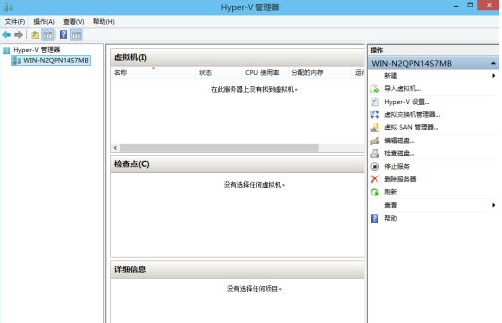
工具/原料
win10系统
win10如何开启自带虚拟机
首先要找到控制面板,我们点开windows键,然后选择在所有应用中找到“Windows 系统”,打开之后,我们找到“控制面板”,打开。
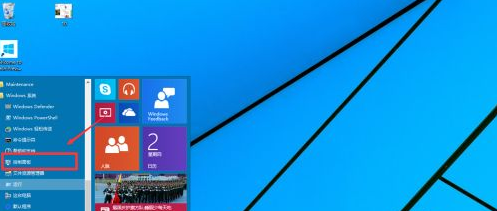
打开控制面板之后,我们选择程序,如图示。
然后再程序中,找到“启动或关闭windows功能”。点击打开。
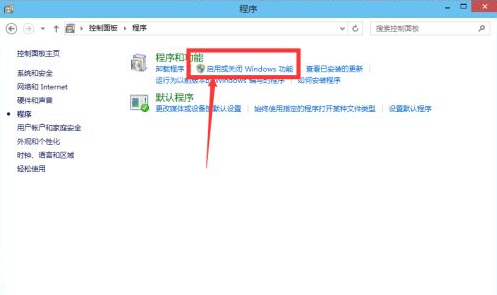
在windows功能下面我们找到Hyper-V,勾选上。点击“确定”。
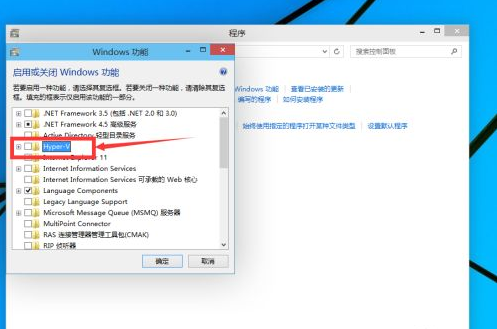
等待一段时间后,安装完成,我们点击重启电脑。这里一定要重启电脑。
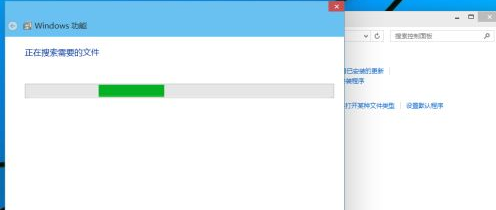
重启电脑之后,我们可以在所有应用中看到有一个“Hyper-V 管理工具”,我们打开,点击Hyper-V管理器。就可以看到,我们的虚拟机已经能够用了。接下来就要靠你自己新建自己的虚拟机了。
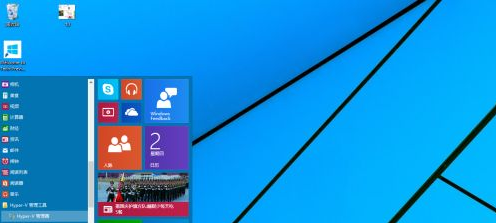
好了,以上就是本期关于win10如何打开自带虚拟机的全部资讯了,如果帮助到小伙伴们了别忘了点个赞再走哦~更多精彩资讯及攻略尽在佩琪手游网,我们下期再见~
注:文中插图与内容无关,图片来自网络,如有侵权联系删除。